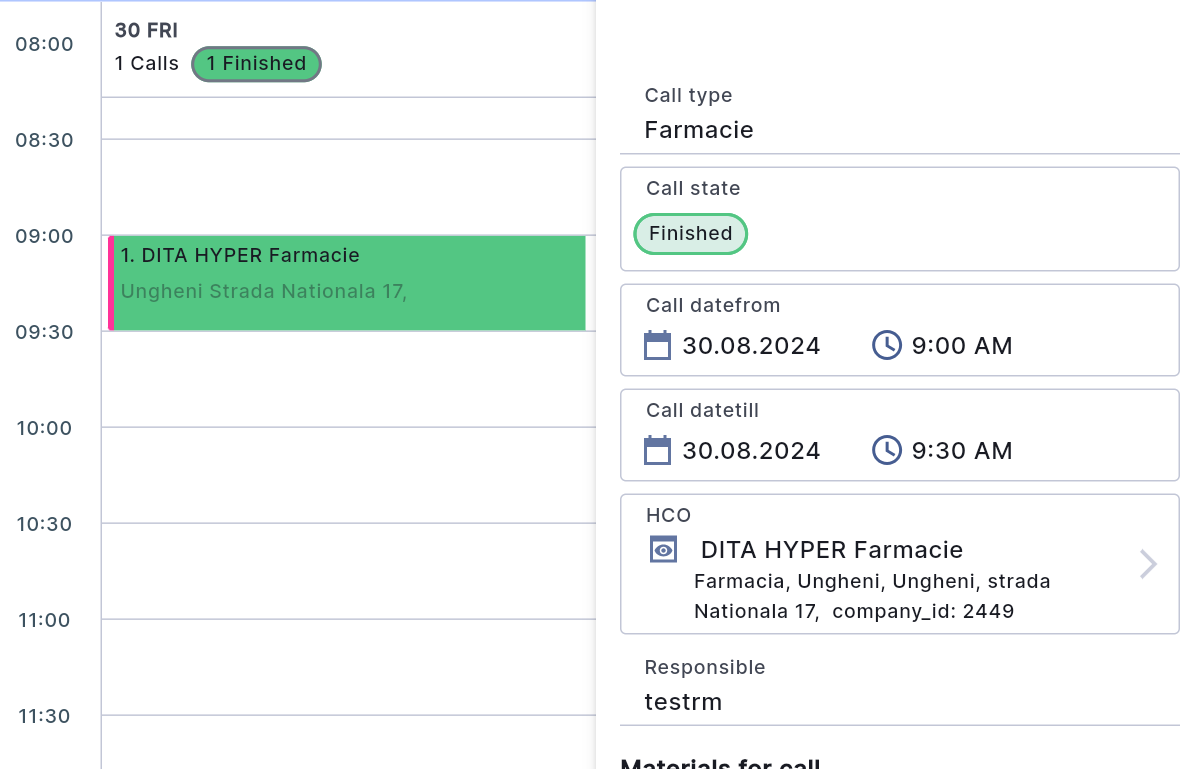Тип виклику відображається у кольоровій вертикальній смузі ліворуч від інформаційного поля візиту в розкладі . Візити типу «Аптека» зазвичай позначені червоною смугою.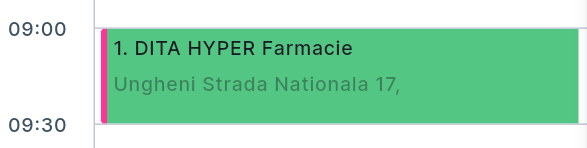
Виберіть потрібний візит і натисніть «Редагувати» внизу картки. У візитах зі станом «Заплановано» при необхідності користувач може змінити Установу, дату початку/закінчення візиту, тип візиту.
Щоб завершити візит, користувач повинен змінити стан візиту на Виконано (Завершено). Наступні розділи залежать від налаштувань компанії:
-
Бренди . Коли користувач натискає цей підрозділ, відкривається нове вікно. У цьому вікні користувач може:
- Вибрати лінію. "Лінія" є пріоритетом бренду під час візиту, і користувач може змінити його.
- Змінити промоцію. Користувач повинен вибрати один або кілька брендів та включити перемикач "Промоція" для обговорюваних брендів або вимкнути його, якщо вони не обговорювалися.
- Додати бренд зі списку, натиснувши кнопку "+" у верхньому правому куті вікна.
- Видалити бренд за допомогою іконки кошика праворуч від назви бренду.
-
Натисніть "Зберегти", щоб зберегти зміни.
-
«Презентації» . Користувачі можуть додавати презентації за допомогою кнопки «+» праворуч від рядка «Додати» . Кнопкою ліворуч від назви презентації користувач може розпочати демонстрацію презентації під час візиту. Непотрібні презентації можна видалити з візиту, натиснувши іконку кошика.
-
Розділ «Промоматеріали» . Коли користувач натискає цей підрозділ, відкривається нове вікно. У цьому вікні користувач може:
- Додати новий промоматеріал кнопкою "+" у верхньому правому куті вікна.
- Видалити промоматеріал кнопкою корзини праворуч від назви промоматеріалу.
- Змінити кількість промоматеріалу.
-
Натисніть "Зберегти", щоб зберегти зміни.
-
Розділ «Контроль» . Це звіт, який заповнює користувач про наявні в закладі продукти. Коли користувач натискає цей розділ, відкривається нове вікно. У цьому вікні користувач може заповнити інформацію про препарати, а потім натиснути кнопку «Зберегти» .
- Спостерігач. Якщо користувач проводить розмову зі своїм керівником, він може зазначити свого керівника як учасника (спостерігача) розмови.
- Результат візиту - довільний текст по результатам візиту.
Усі ці розділи доступні лише в інтерфейсі картки “Візит до Аптеки”.
Після заповнення всієї інформації змініть «Стан візиту» на «Виконано» (Завершено) і натисніть «Зберегти» .
Завершений візит змінить свій колір у розкладі та не зможе надалі редагуватись.